Fájl vagy program megnyitása közben találkozhat aA Windows nem fér hozzá a megadott eszközhöz, elérési útvonalhoz vagy fájlhoz”Hiba elég gyakran. Különböző okai lehetnek annak, hogy miért látja ezt a hibát, például, ha Ön nem rendszergazda, ezért nincs hozzáférési engedélye, ha a fájl a harmadik fél víruskeresője megrongálta, elrejtette vagy eltávolította, az alkalmazás parancsikonja megsérült, a harmadik fél víruskeresője blokkolhatja a fájlokat, vagy a Windows blokkol a fájlok.
Bár megpróbálhatja letiltani a harmadik fél víruskereső szoftverét, és megnézheti, hogy a hiba kijavult-e, megpróbálhatja kijavítani az alábbi módszereket is:A Windows nem fér hozzá a megadott eszközhöz, elérési útvonalhoz vagy fájlhoz”Hiba. Lássuk, hogyan.
1. módszer: A fájl helyének kétszeri ellenőrzésével
Lehetséges, hogy a fájl csak akkor nyílik meg, ha behelyezi a fájlt tartalmazó cserélhető meghajtót. Tehát, ha a cserélhető meghajtó nem érhető el, akkor az útvonal helytelen lehet, és a hiba akkor jelenik meg, amikor egy fájlt anélkül próbál meg megnyitni. Tehát még egyszer ellenőrizze, hogy a megfelelő helyet mutatja-e.
1. lépés: Kattintson a jobb gombbal a hibát mutató fájlra vagy mappára, és válassza a lehetőséget Tulajdonságok a menüből.
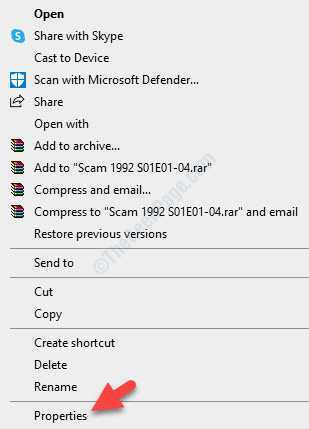
2. lépés: Ban,-ben Tulajdonságok ablak, a Tábornok lapon lépjen a Elhelyezkedés mezőt, és ellenőrizze, hogy a helyes elérési utat mutatja-e, és hogy elérhető-e.
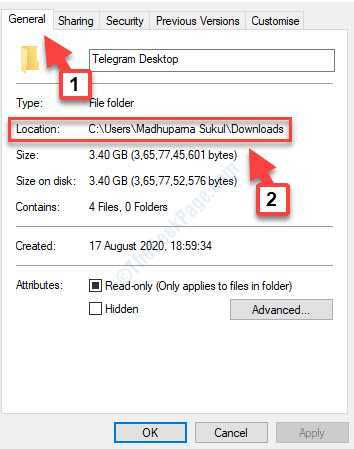
Ha az útvonal helytelen vagy nem érhető el, helyezze be a cserélhető meghajtót a fájl eléréséhez.
Ha azonban az útvonal helyes, és még mindig nem működik, akkor megpróbálja feloldani a fájl feloldását.
2. módszer: A fájl feloldásával
1. lépés: Kattintson a jobb gombbal a hibát mutató fájlra vagy mappára, és válassza a lehetőséget Tulajdonságok a menüből.
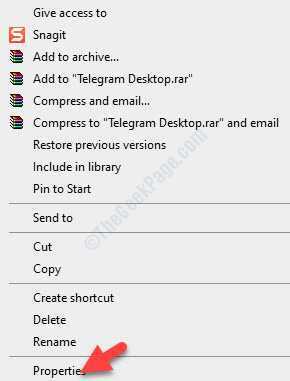
2. lépés: Ban,-ben Tulajdonságok ablak, a Tábornok lapon lépjen a Biztonság szakasz alján.
Jelölje be a jelölőnégyzetet Feloldás.
nyomja meg Alkalmaz és akkor rendben a változások mentéséhez.
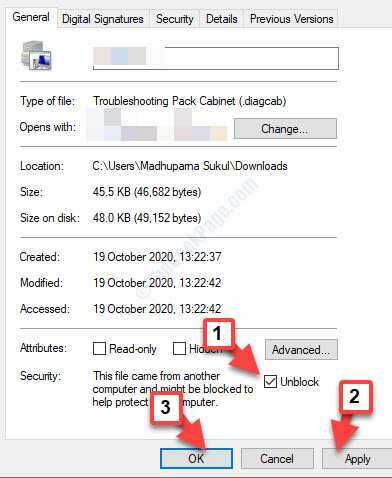
Ezzel javítania kell a hibát, és most probléma nélkül megnyithatja a kívánt fájlt vagy mappát, azonban ha a probléma továbbra is fennáll, megpróbálhatja megváltoztatni az engedélyt rendszergazdára.
3. módszer: A fájl / mappa engedélyeinek megváltoztatásával rendszergazdává
A javítás folytatása előtt ellenőrizze a fájl / mappa engedélyeit.
1. lépés: Kattintson a jobb gombbal a hibát mutató fájlra vagy mappára, és válassza a lehetőséget Tulajdonságok a menüből.
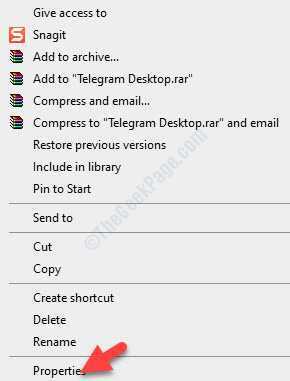
2. lépés: Ban,-ben Tulajdonságok párbeszédpanelen jelölje be a Biztonság lapon lépjen a Csoport vagy felhasználónév mezőbe.
Most válassza ki a nevét alatta, és kattintson a gombra Szerkesztés.
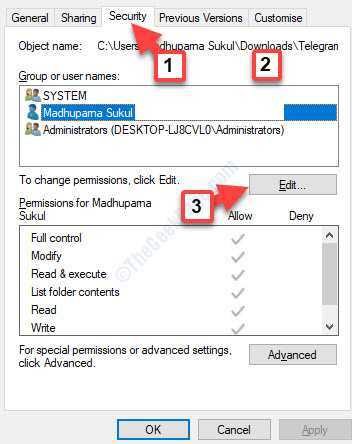
3. lépés: Ban,-ben Engedélyek párbeszédpanelen lépjen a Engedélyek a SYSTEM számára alatt, és ellenőrizze, hogy a kívánt engedélyeket be van-e jelölve a Lehetővé teszi oszlop.
4. lépés: Ha észreveszi, hogy a Lehetővé teszi oszlop nincs bejelölve, ez azt jelenti, hogy engedélyeket kell beállítania.
nyomja meg rendben hogy visszatérjek a Biztonság fülre a Tulajdonságok ablakot, és kattintson a gombra Fejlett.
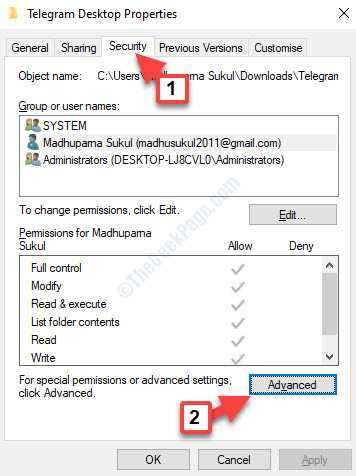
5. lépés: Ban,-ben Speciális biztonsági beállítások ablakban keresse meg a Tulajdonos szakasz és kattintson a gombra változás.
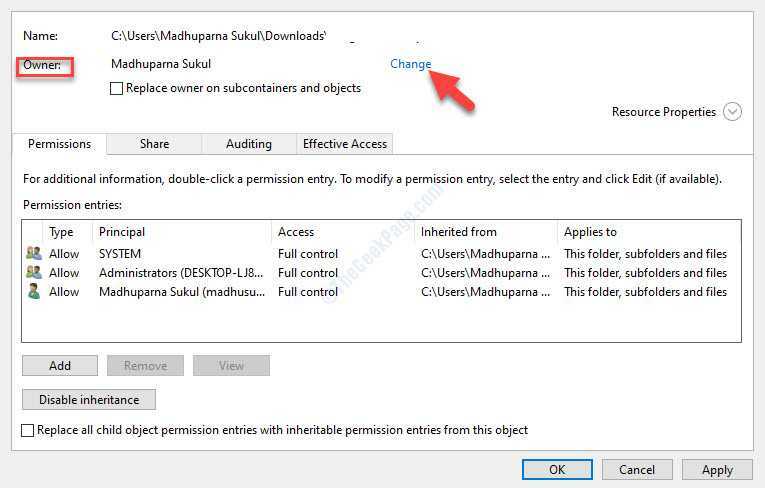
6. lépés: Ezután a Válassza a Felhasználó vagy a Csoport lehetőséget párbeszédpanelt, nyomja meg a gombot Fejlett gombra.
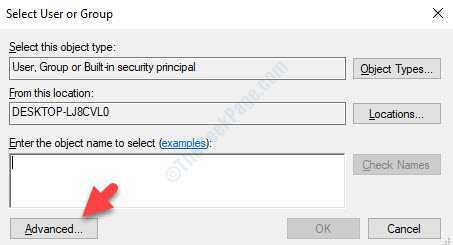
7. lépés: A következő ablakban lépjen a Gyakori lekérdezések szakasz és kattintson a gombra Keresse meg most.
Ez generálja a Keresési eredmények lent. Válaszd ki a Rendszergazdák számlát és nyomja meg a gombot rendben.
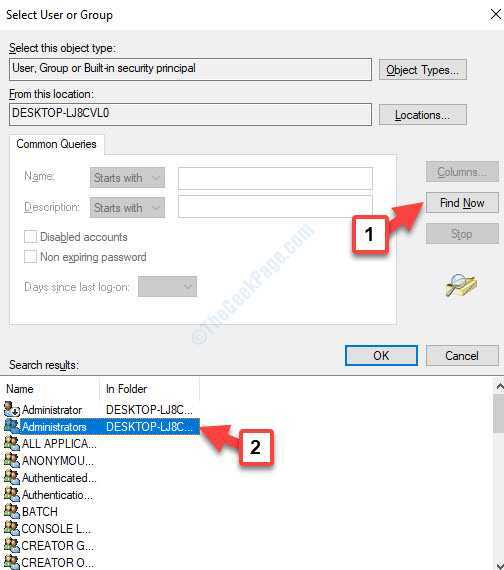
8. lépés: Most, vissza a Speciális biztonsági beállítások ablak, a Engedélyek fülre, kattintson a gombra Tiltsa le az öröklést az alján.
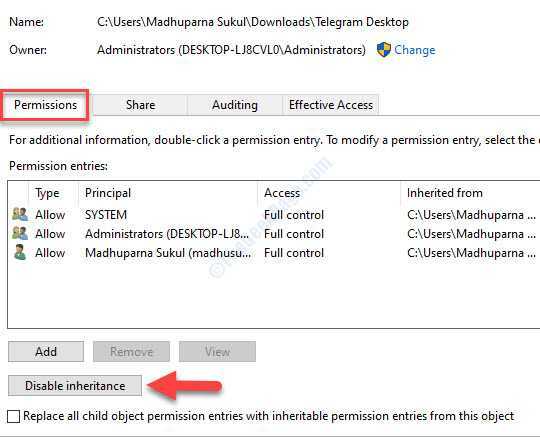
9. lépés: Ban,-ben Az öröklés blokkolása ablakban válassza a ikont Öröklési engedélyek konvertálásaaz objektum kifejezett engedélyeibe.
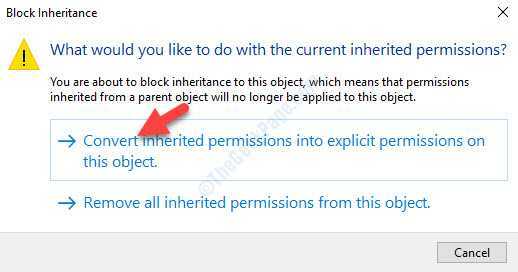
10. lépés: Most, a Engedély bejegyzések, ha látod Tagadni mellett Hitelesített felhasználók, kattintson duplán a megnyitásához.
11. lépés: A következő ablakban lépjen a típus mezőbe állítsa Lehetővé teszi.
nyomja meg rendben a változások mentéséhez.
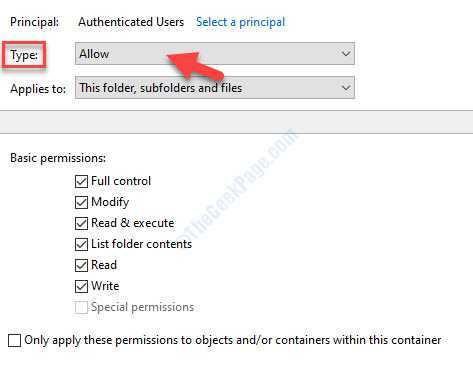
12. lépés: Vissza a Speciális biztonsági beállítások ablakot, nyomja meg a gombot Alkalmaz és akkor rendben a változtatások mentéséhez és a kilépéshez.
Most megpróbálhatja megnyitni a fájlt vagy mappát, és minden hibával meg kell nyitnia.


